Berbagi Layar FaceTime: Cara Membagikan Layar Anda di Panggilan Video
Diterbitkan: 2022-03-07Selama bertahun-tahun sekarang, aplikasi panggilan video asli Apple, FaceTime, telah menjadi pilihan default bagi banyak pengguna iPhone dan iPad, karena integrasinya yang mulus dengan ekosistem Apple dan kemudahan penggunaan.
Namun, sejak pandemi melanda dunia, semuanya beralih ke sarana komunikasi online di aplikasi konferensi video seperti rapat kantor, kuliah, dan lainnya di aplikasi seperti Zoom dan Google Meet.
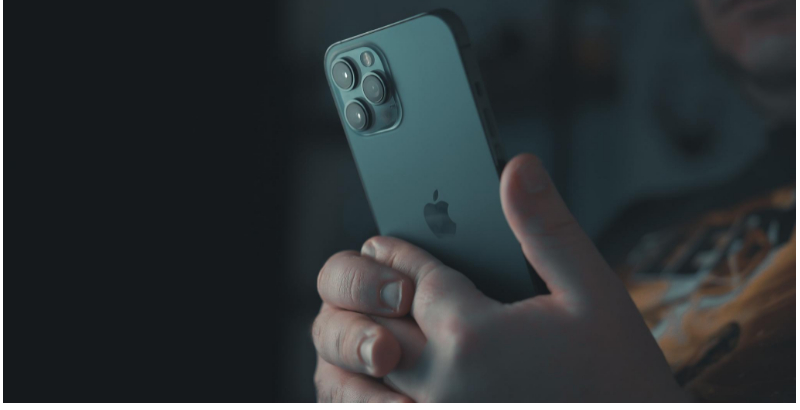
Raksasa teknologi Cupertino memperhatikan hal ini dan segera menambahkan sejumlah besar fitur baru ke FaceTime di iOS 15, termasuk dukungan untuk perangkat Android dan fitur berbagi layar FaceTime yang benar-benar baru.
Dengan bantuan fitur berbagi layar FaceTime, pengguna iPhone/iPad dapat menggunakannya untuk berbagi layar dengan mudah dengan anggota lain dalam panggilan FaceTime dan berdiskusi dengan mereka.
Jadi tunggu apa lagi? Pertama, mari kita lihat secara mendetail tentang berbagi layar FaceTime dan bagaimana Anda menggunakannya dengan mudah.
Daftar isi
Apa itu Berbagi Layar FaceTime?
Jika Anda terbiasa dengan fitur berbagi layar di aplikasi seperti Zoom atau tim Microsoft, maka fitur berbagi layar FaceTime akan terasa seperti di rumah sendiri.
Apa yang saya maksud? Nah, fitur berbagi layar FaceTime bukanlah sesuatu yang unik atau sesuatu yang belum pernah kita lihat sebelumnya. Sama seperti aplikasi yang kami sebutkan sebelumnya, Anda dapat dengan mudah berbagi layar iPhone Anda dengan anggota lain dalam panggilan FaceTime.
Ada banyak manfaat yang melekat pada berbagi layar. Pertama, menggunakan berbagi layar, Anda dapat dengan mudah berbagi presentasi dengan rekan kantor Anda, membantu mereka memahami berbagai hal dengan lebih baik. Kedua, raksasa teknologi tersebut juga telah memperkenalkan fitur SharePlay baru yang cukup menarik. Mari kita lihat.
Pada dasarnya, SharePlay memungkinkan semua pengguna iPhone/iPad untuk berbagi video musik favorit mereka dengan teman-teman.
Bagaimana cara menggunakan Berbagi Layar FaceTime di iPhone/iPad?
- Luncurkan aplikasi FaceTime di iPhone/iPad Anda yang menjalankan iOS 15.
- Sekarang, buat pertemuan dengan teman, kolega, saudara, dll.
- Setelah rapat dimulai, klik opsi Berbagi Layar (ikon layar ganda) di sudut kanan atas bilah menu FaceTime.
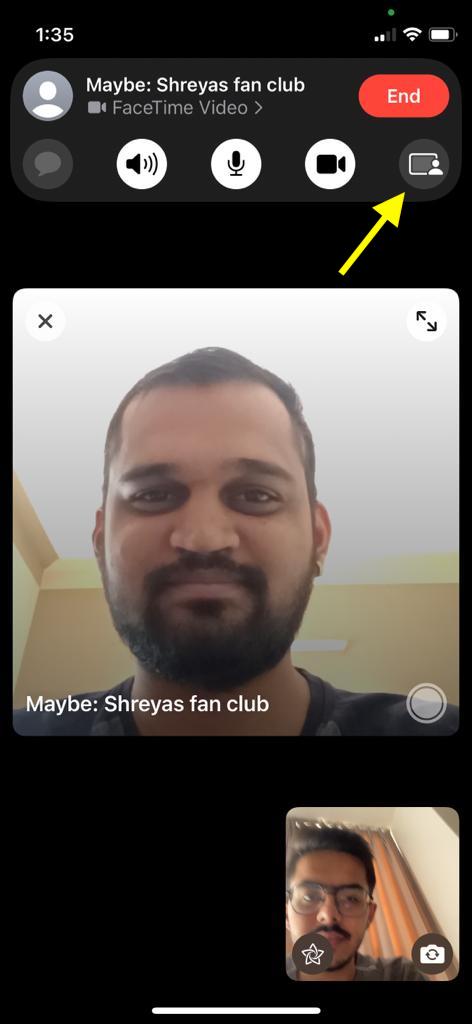
- Setelah selesai, itu akan memulai waktu cepat (3,2,1) dan mulai membagikan seluruh layar Anda menggunakan FaceTime.
- Sekarang Anda dapat dengan mudah menavigasi ke aplikasi apa pun dan berbagi beberapa pengalaman dengan teman. Selain itu, saat Anda berbagi layar, Anda masih dapat terus berinteraksi dengan teman di panggilan.
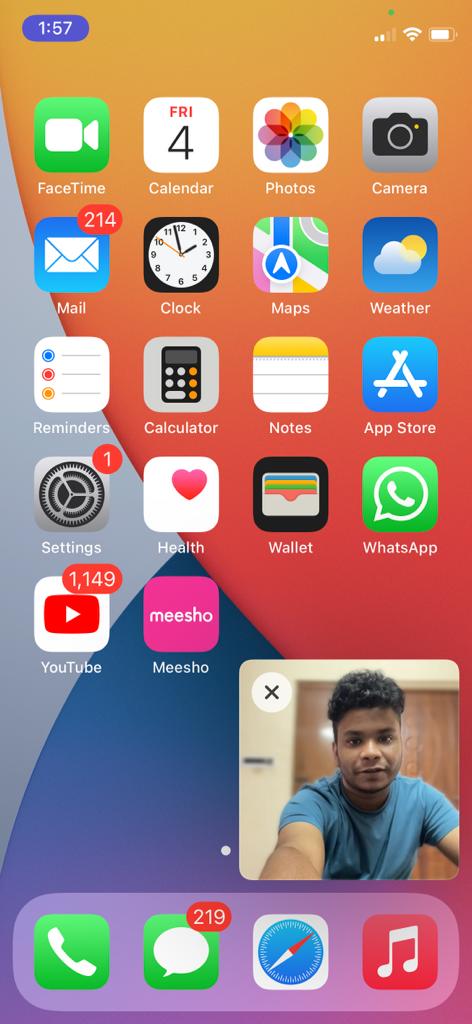
Bagaimana cara menggunakan Berbagi Layar FaceTime di Mac?
Sementara fungsi berbagi layar FaceTime bekerja cukup baik di iPhone, ini paling efektif di Mac, berkat layar besar dan fleksibilitas keseluruhan macOS.
Selain itu, menggunakan fitur berbagi layar FaceTime di Mac juga tidak repot, mari kita lihat.
- Luncurkan aplikasi FaceTime di Mac Anda.
- Sekarang, buat rapat dengan mengklik opsi facetime baru. Atau, Anda juga dapat membuat tautan FaceTime dan membagikannya dengan teman atau kolega Anda.
- Setelah semua orang bergabung dalam rapat, klik Opsi Berbagi Layar (ikon layar ganda) di sudut kiri bawah layar Anda, di sebelah ikon video.
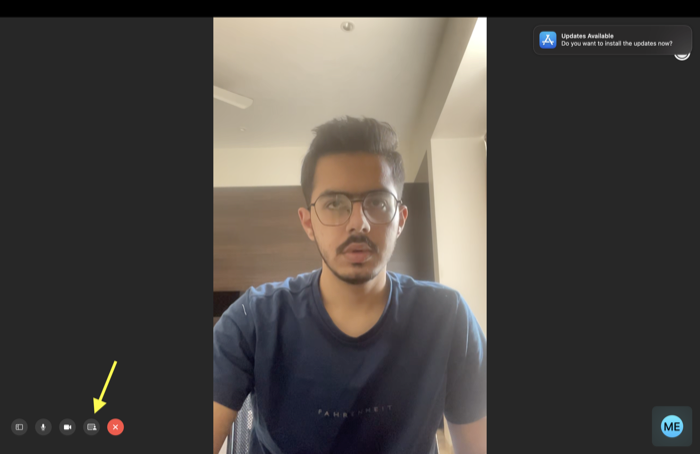
- Tidak seperti iPhone, di Mac, Anda dapat memutuskan apakah Anda hanya ingin membagikan jendela yang sedang aktif atau seluruh layar Anda, berdasarkan preferensi Anda.
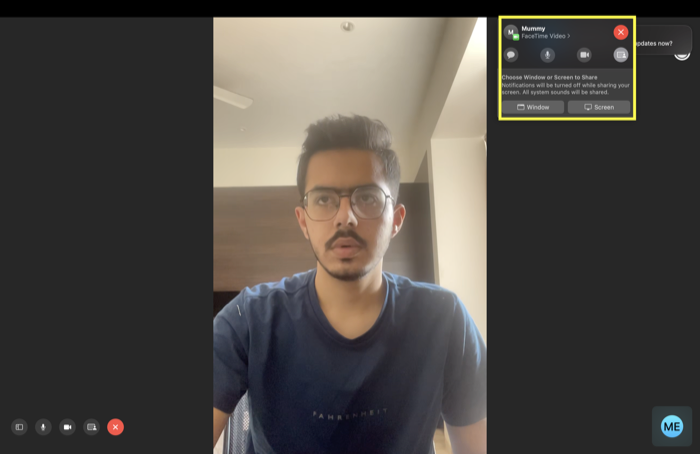
- Setelah Anda mengklik salah satu opsi ini, itu akan mulai berbagi layar Mac Anda di panggilan FaceTime dengan sempurna.
Apakah berbagi layar FaceTime berfungsi di perangkat Android/Windows?
Dalam mode iOS tradisional yang dikurung, sayangnya Anda tidak dapat berbagi layar dengan pengguna Android/Windows, dan itu tidak diragukan lagi mengecewakan.

Hanya pengguna dengan iPhone, iPad, atau MacBook yang dapat berbagi atau melihat layar pengguna, dan jika Anda menebaknya dengan benar, bahkan fungsi SharePlay terbatas hanya untuk pengguna Apple dan bukan pengguna Android/Windows.
Berteriaklah dengan teman-teman menggunakan Berbagi Layar FaceTime
Fitur berbagi layar FaceTime adalah tambahan sambutan dari Apple, dan meskipun hanya berfungsi di perangkat iOS, itu masih cukup bagus. Jadi lain kali, Anda dan teman Anda tidak perlu mengadakan rapat di tim Zoom, Google Meet, atau Microsoft jika Anda ingin berbagi layar dan menonton film atau acara TV.
Beri tahu kami di komentar di bawah jika Anda merasa artikel ini bermanfaat dan memiliki sesi berbagi layar yang sukses dengan teman, kolega, atau orang yang Anda cintai.
FAQ tentang Berbagi Layar FaceTime
Bagaimana cara berbagi musik dalam panggilan FaceTime?
Dengan bantuan fitur SharePlay baru, Anda tidak hanya dapat berbagi seluruh layar tetapi juga berbagi musik favorit Anda dengan teman atau orang terkasih dengan mudah. Setelah Anda dan teman Anda melakukan panggilan video, buka aplikasi Apple Music dan putar lagu favorit Anda, dan lagu itu akan mulai berbagi secara otomatis dengan teman Anda di panggilan facetime.
Fitur Berbagi Layar FaceTime tidak berfungsi untuk saya; mengapa?
Ada beberapa alasan mengapa fitur Berbagi Layar FaceTime yang baru mungkin tidak berfungsi di iPhone Anda. Pertama dan terpenting, Anda perlu memastikan Anda menjalankan versi terbaru iOS 15 (iOS 15.3 pada saat menulis artikel ini), atau fitur tersebut tidak akan berfungsi.
Selain itu, perhatikan fitur berbagi layar FaceTime tidak tersedia di perangkat Android/Windows.
Bagaimana cara menambahkan pengguna Android ke panggilan video facetime?
Dengan iOS 15, Apple akhirnya menambahkan opsi untuk menambahkan pengguna Android ke panggilan FaceTime, tetapi tidak sesederhana itu. Pengguna iOS pertama-tama harus membuat tautan panggilan FaceTime dan membagikannya dengan pengguna Android untuk bergabung dalam panggilan. Kedengarannya membingungkan? Jika ya, Anda tidak perlu khawatir karena kami telah membahas panduan terperinci tentang cara menambahkan pengguna Android ke Facetime.
Bisakah saya berbagi layar di FaceTime Mac?
Anda dapat berbagi layar dengan orang lain di FaceTime saat melakukan panggilan. Semua peserta harus memiliki iOS atau iPadOS 15.1 atau MacOS 12.1 atau lebih baru untuk berbagi layar. Untuk berbagi layar di FaceTime Mac, Anda harus mengikuti langkah-langkah berikut:
- Lakukan panggilan FaceTime di Mac Anda.
- Anda dapat berbagi aplikasi selama panggilan dengan membukanya.
- Klik tombol FaceTime di bilah menu lalu klik tombol Berbagi Layar.
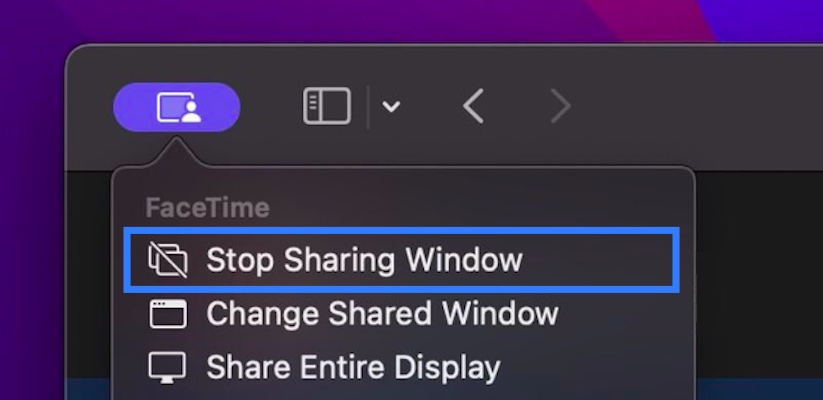
Bagaimana Cara Berbagi Layar di Facetime?
Bergantung pada perangkat Apple yang Anda gunakan, Berbagi layar di Facetime akan sangat mudah. Jika Anda menggunakan iPhone atau iPad, Anda harus menjalankan iOS 15 atau iPadOS 15. Setelah rapat dimulai, cari opsi berbagi layar di sudut kanan atas layar. Ketuk dan itu akan mulai berbagi layar. Bahkan lebih mudah di Mac. Opsi berbagi layar akan berada di sudut kiri bawah.
